Éditeur Studio : Créer un bouton "Haut de page"
2 min
Créez un bouton « Haut de page » pour permettre aux visiteurs d'accéder facilement en haut de la page.
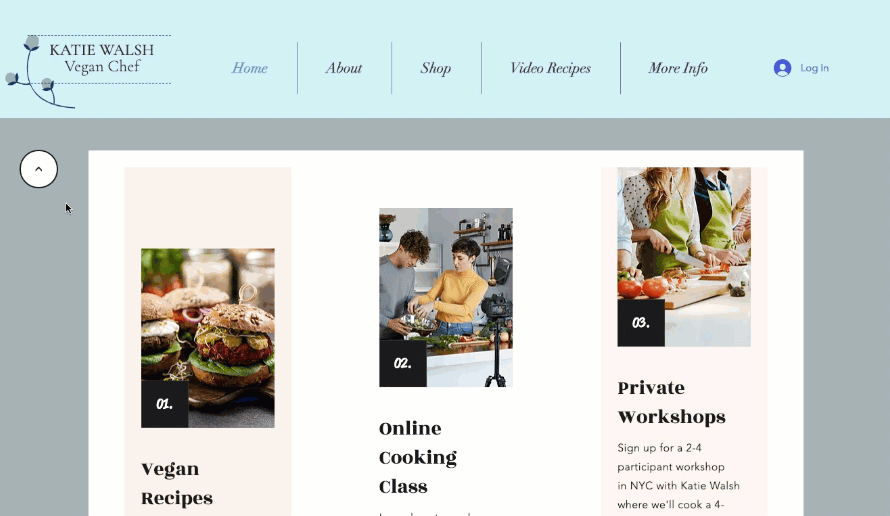
Suggestion :
Vous pouvez également utiliser tout autre élément pouvant être connecté (ex. texte, formes ou médias).
Pour créer un bouton "Haut de la page" :
- Cliquer sur Ajouter des éléments
 à gauche de l'Éditeur.
à gauche de l'Éditeur. - Cliquez sur Boutons.
- Faites glisser un bouton à l'endroit souhaité sur la page.
- Cliquez sur l'icône Lien
 .
. - Sélectionnez Haut / bas de page à gauche.
- Cliquez sur Haut, puis cliquez sur Terminer.
- (Facultatif) Épinglez votre bouton à l'écran afin qu'il soit visible lorsque les visiteurs font défiler la page :
- Cliquez sur la flèche Ouvrir l'inspecteur
 en haut à droite de l'Éditeur.
en haut à droite de l'Éditeur. - Faites défiler l'écran jusqu'à Position.
- Cliquez sur le menu déroulant Type de position et sélectionnez Épinglée.
- Cliquez sur le menu déroulant Épinglée et sélectionnez l'emplacement souhaité pour votre bouton (ex section/page).
- Cliquez sur la flèche Ouvrir l'inspecteur
Suggestion :
Ajouter une animation d'entrée à votre bouton et ajustez le délai pour qu'il apparaisse après quelques secondes, lorsque les visiteurs font défiler vers le bas.

